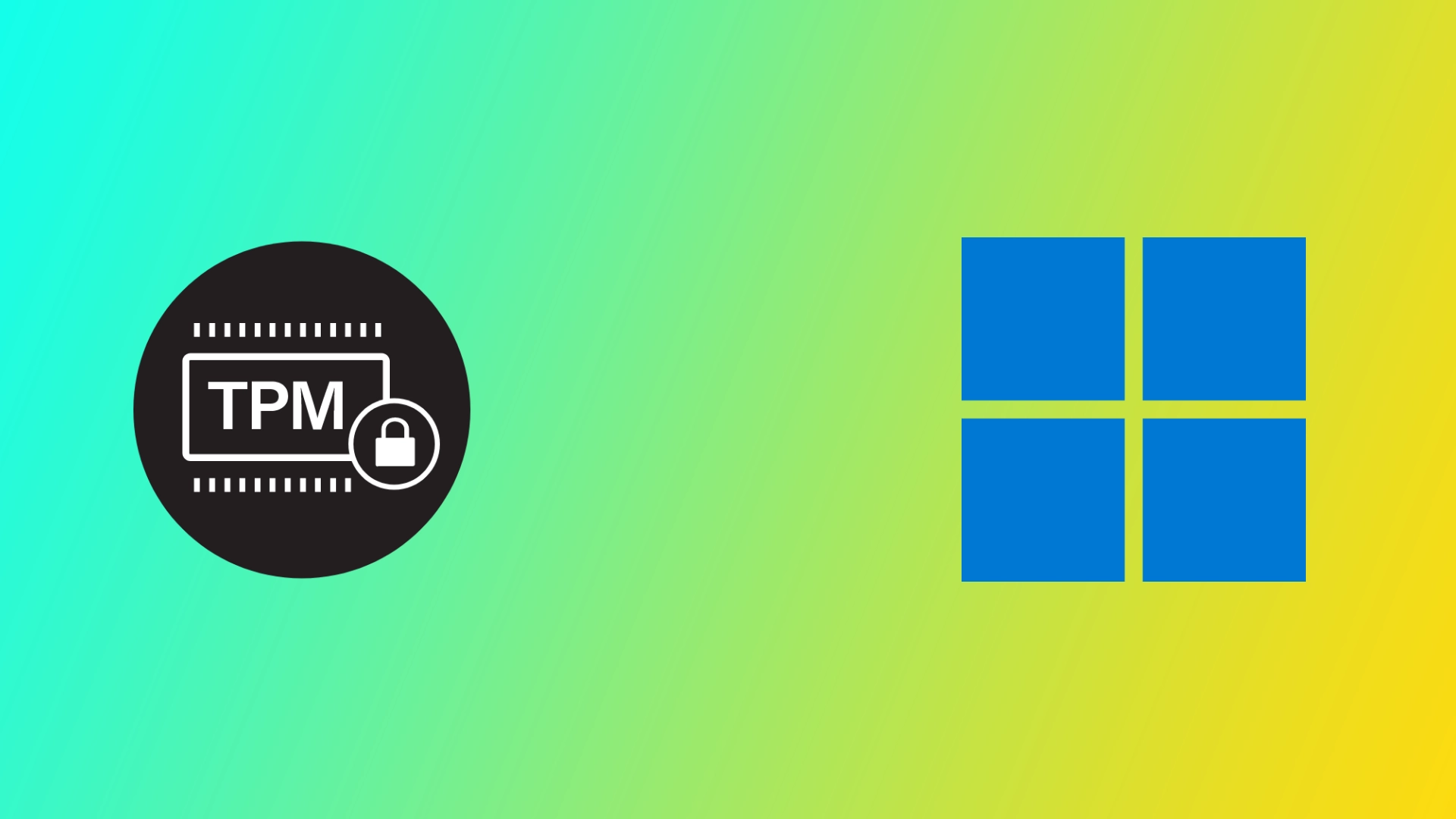Bilgisayarınızın güvenilir platform modülü (TPM), şifreleme anahtarları, parolalar ve dijital sertifikalar gibi kritik veriler için güvenli depolama sağlayan bir donanım bileşenidir. TPM, modern bilgisayarların çok önemli bir bileşenidir. Bilgisayarınızı ve verilerini bilgisayar korsanlığı, kötü amaçlı yazılım ve yetkisiz erişim gibi çeşitli tehditlerden korumak için donanım tabanlı güvenlik özellikleri sağlar. Ancak bazen “Bilgisayarınızın güvenilir platform modülü arızalandı” hata mesajıyla karşılaşabilirsiniz, bu da önemli güvenlik sorunlarına neden olabilir.
“Bilgisayarınızın güvenilir platform modülü arızalı” hatasıyla neden karşılaşabilirsiniz?
“Bilgisayarınızın güvenilir platform modülü arızalandı” hata mesajı birkaç sebepten dolayı ortaya çıkabilir. İşte en yaygın nedenlerden bazıları:
- Ürün Yazılımı Sorunları: TPM, çalışması için aygıt yazılımına dayanan bir donanım bileşenidir. Ürün yazılımı güncel değilse veya bozulmuşsa, TPM’nin arızalanmasına neden olabilir. Bu gibi durumlarda, TPM gerekli güvenlik özelliklerini sağlayamayabilir ve işletim sistemi TPM ile doğru şekilde iletişim kuramayabilir.
- BIOS Sorunları: TPM genellikle bilgisayarın anakartına entegre edilmiştir ve işlevleri BIOS aracılığıyla kontrol edilir. BIOS’ta yanlış ayarlar veya güncel olmayan ürün yazılımı gibi sorunlar varsa, TPM’nin arızalanmasına neden olabilir.
- Donanım Sorunları: TPM bir donanım bileşenidir ve her donanım gibi fiziksel hasar veya üretim hataları gibi çeşitli nedenlerden dolayı arızalanabilir. Bu gibi durumlarda, TPM düzgün çalışamayabilir ve hata mesajına neden olabilir.
- Kötü Amaçlı Yazılım veya Virüs Enfeksiyonu: Kötü amaçlı yazılımlar veya virüsler TPM’ye bulaşabilir ve arızalanmasına neden olabilir. Bu gibi durumlarda, TPM gerekli güvenlik özelliklerini sağlayamayabilir ve işletim sistemi TPM ile doğru şekilde iletişim kuramayabilir.
Özetle, “Bilgisayarınızın güvenilir platform modülü arızalandı” hata mesajı aygıt yazılımı sorunları, BIOS sorunları, donanım sorunları, kötü amaçlı yazılımlar veya virüs enfeksiyonları gibi çeşitli nedenlerden dolayı ortaya çıkabilir. Doğru şekilde düzeltmek için sorunun temel nedenini belirlemek çok önemlidir.
“Bilgisayarınızın güvenilir platform modülü arızalandı” sorununu gidermek için ne yapmalı?
“Bilgisayarınızın güvenilir platform modülü arızalandı” hatası genellikle Windows 10’dan Windows 11’e yükselttiğinizde veya Microsoft 365 aboneliğinizi etkinleştirmeye çalıştığınızda ortaya çıkar. Bu nedenle, şimdi size göstereceğim tüm düzeltmeler TPM modülü ve Microsoft hizmetleriyle ilgilidir.
Microsoft 365’i sıfırlama
Microsoft 365 aboneliğinizi etkinleştirirken veya kullanırken “Bilgisayarınızın güvenilir platform modülü arızalandı” hatasıyla karşılaşıyorsanız Microsoft 365 etkinleştirme kodunu sıfırlamanız gerekebilir. İşte nasıl kullanabileceğiniz:
- Microsoft web sitesini ziyaret edin ve Destek ve Kurtarma Yardımcısı aracını indirin.
- İndirdikten sonra yürütülebilir dosyayı çalıştırın ve “Yükle” seçeneğini seçin. Bu, aracı başlatacaktır.
- Aracın ana ekranından “Office “i seçin ve ardından “İleri “ye tıklayın. Sorun Microsoft Teams veya Outlook’a özgü ise uygun seçeneği belirleyin.
- Microsoft 365 etkinleştirme durumunu sıfırlamak için araç tarafından sağlanan yönergeleri izleyin.
- Son olarak, Office etkinleştirme durumunu sıfırlamayı tamamlamak için “Yeniden Başlat “ı seçin.
Destek ve Kurtarma Yardımcısı aracını kullanarak mevcut Office 365 etkinleştirme durumunu kolayca sıfırlayabilir ve Office uygulamalarınızı temiz bir sayfa açarak yeniden etkinleştirebilirsiniz. Office 365 aboneliğinizle ilgili hala herhangi bir sorun yaşıyorsanız, daha fazla yardım için Microsoft destek birimiyle iletişime geçmeyi düşünün.
TPM Ürün Yazılımını Güncelleme
Daha önce de belirtildiği gibi, TPM düzgün çalışması için aygıt yazılımına dayanır. Aygıt yazılımı eski veya bozuksa, TPM’nin arızalanmasına neden olabilir. Bu gibi durumlarda, aygıt yazılımını güncellemek sorunu çözebilir. TPM aygıt yazılımının nasıl güncelleneceği aşağıda açıklanmıştır:
- Windows tuşu + X’e basın ve Aygıt Yöneticisi’ni seçin.
- Güvenlik Aygıtları bölümünü genişletin.
- Trusted Platform Module 2.0 cihazına sağ tıklayın ve Özellikler‘i seçin.
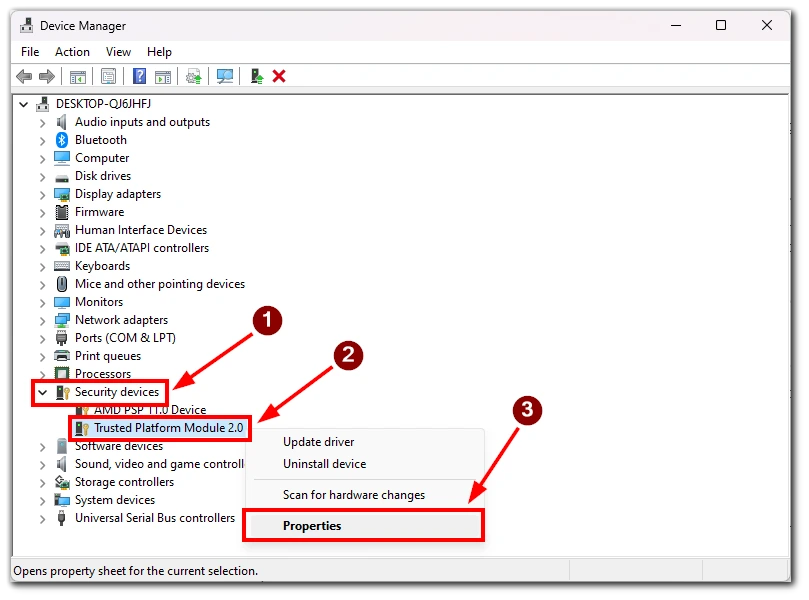
- Sürücü sekmesine tıklayın ve Sürücüyü Güncelle’yi seçin.
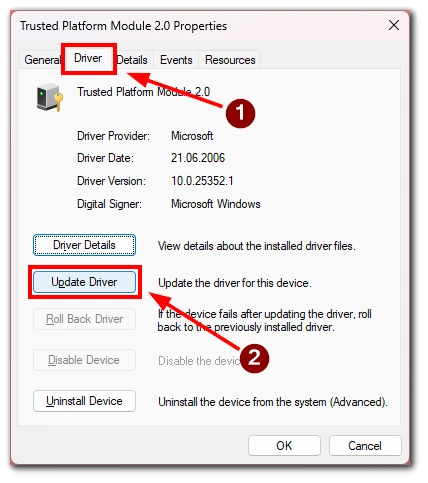
- Sürücüler için otomatik olarak ara öğesini seçin.
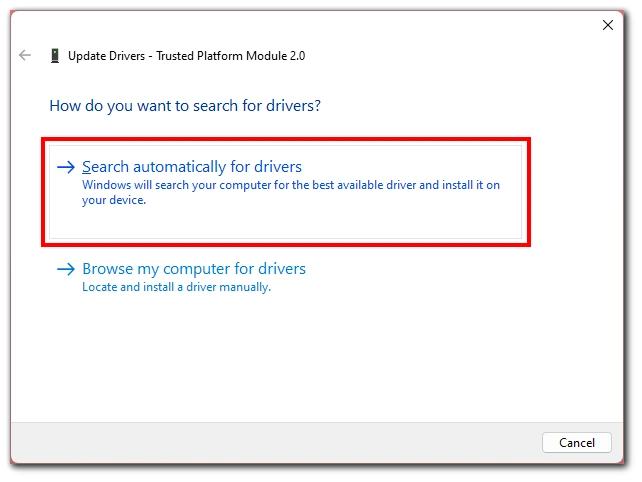
- Sürücüyü yüklemek için talimatları izleyin.
Bu yöntem için bir internet bağlantısına ihtiyacınız olacağını unutmayın. Ayrıca, sürücüyü bulup yüklemek birkaç dakika sürebilir ve ardından değişikliklerin etkili olması için bilgisayarınızı yeniden başlatmanız gerekecektir.
TPM anahtarlarını temizleyin
TPM, kimlik doğrulama ve şifreleme için kullanılan güvenlik anahtarlarını ve sertifikaları depolayabilir. Bazen yanlış anahtar veya veri depolamadaki hata sorunlara neden olur. Böyle bir durumda TPM modülünüzü kolayca temizleyebilirsiniz. TPM anahtarlarını nasıl temizleyebileceğiniz aşağıda açıklanmıştır:
- Çalıştır iletişim kutusunu açmak için klavyenizdeki Windows tuşu + R tuşlarına basın. “tpm.msc” yazın ve Enter tuşuna basın. Bu, TPM Yönetim Konsolu’nu açacaktır.
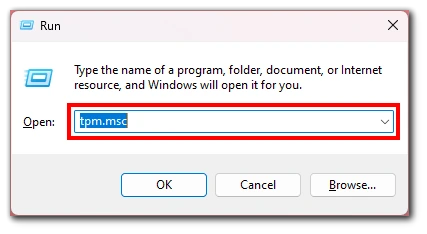
- Konsolda ekranın sağ tarafındaki “TPM’yi Temizle” seçeneğine tıklayın.
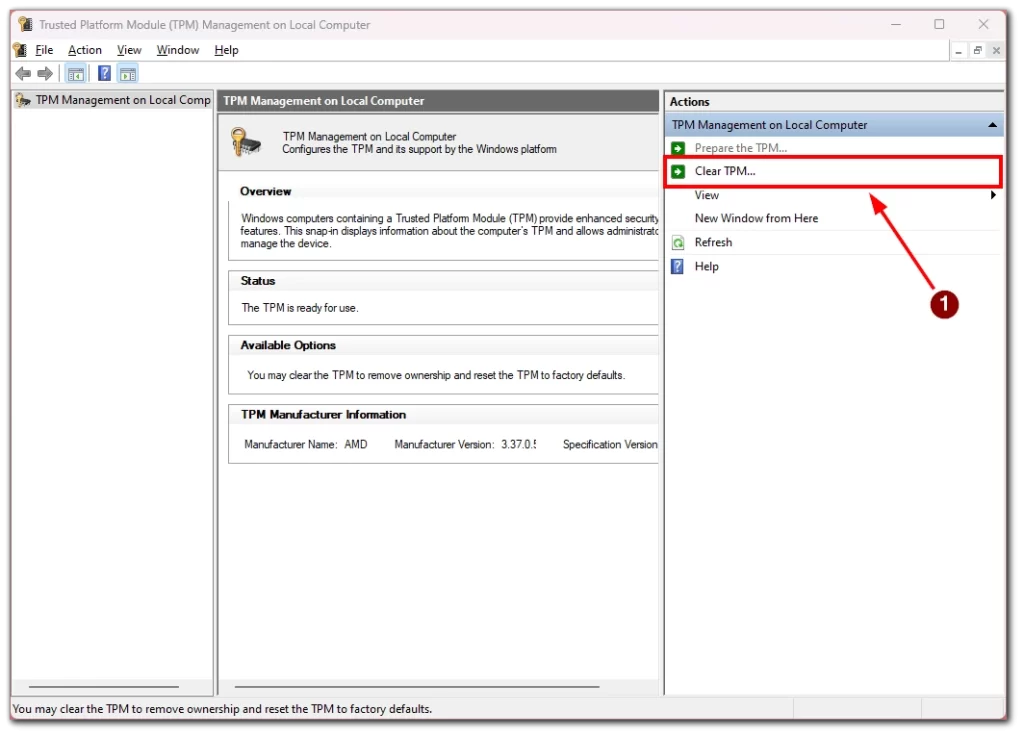
- TPM şimdi temizlenecek ve içinde saklanan tüm anahtarlar ve sertifikalar silinecektir. Bu işlemin tamamlanması birkaç dakika sürebilir.
- TPM temizlendikten sonra, işlemi tamamlamak için bilgisayarınızı yeniden başlatmanız gerekir.
Bilgisayarınız yeniden başlatıldıktan sonra, TPM’nin tam olarak etkinleştirildiğinden ve doğru yapılandırıldığından emin olmak için BIOS veya UEFI ürün yazılımında TPM ile ilgili ayarları yeniden yapılandırmanız gerekebilir.
TPM anahtarlarının temizlenmesinin, şifreleme ve kimlik doğrulama için kullanılanlar da dahil olmak üzere TPM’de depolanan tüm güvenlik anahtarlarını ve sertifikaları sileceğini unutmamak önemlidir. Sonuç olarak, TPM’yi temizledikten sonra şifreleme anahtarlarını yeniden girmeniz veya aygıtların kimliğini yeniden doğrulamanız gerekebilir.
Microsoft Office kimlik bilgilerini kaldırma
Microsoft Office’i kullanırken “Bilgisayarınızın güvenilir platform modülü arızalandı” hata mesajıyla karşılaşırsanız, bilgisayarınızda depolanan Office kimlik bilgileriyle ilgili bir sorun olabilir. Bu durumda, Microsoft Office kimlik bilgilerini kaldırmak sorunun çözülmesine yardımcı olabilir. İşte nasıl yapılacağı:
- Çalıştır iletişim kutusunu açmak için klavyenizdeki Windows tuşu + R tuşlarına basın.
- İletişim kutusuna “control” yazın ve Enter tuşuna basın. Bu, Denetim Masası’nı açacaktır.
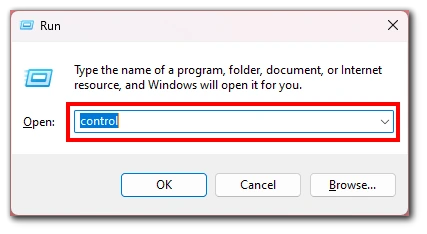
- Denetim Masası’nda “Kullanıcı Hesapları “nı seçin ve “Kimlik bilgilerinizi yönetin “e tıklayın.
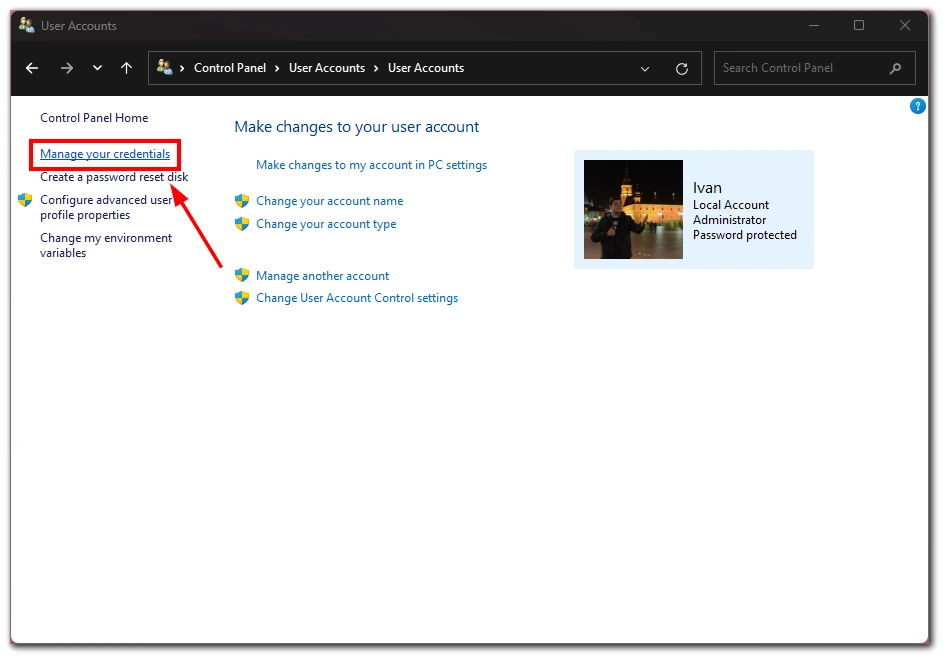
- Kimlik Bilgisi Yöneticisi’nde “Windows Kimlik Bilgileri “ne tıklayın ve Microsoft Office ile ilgili tüm girişleri arayın.
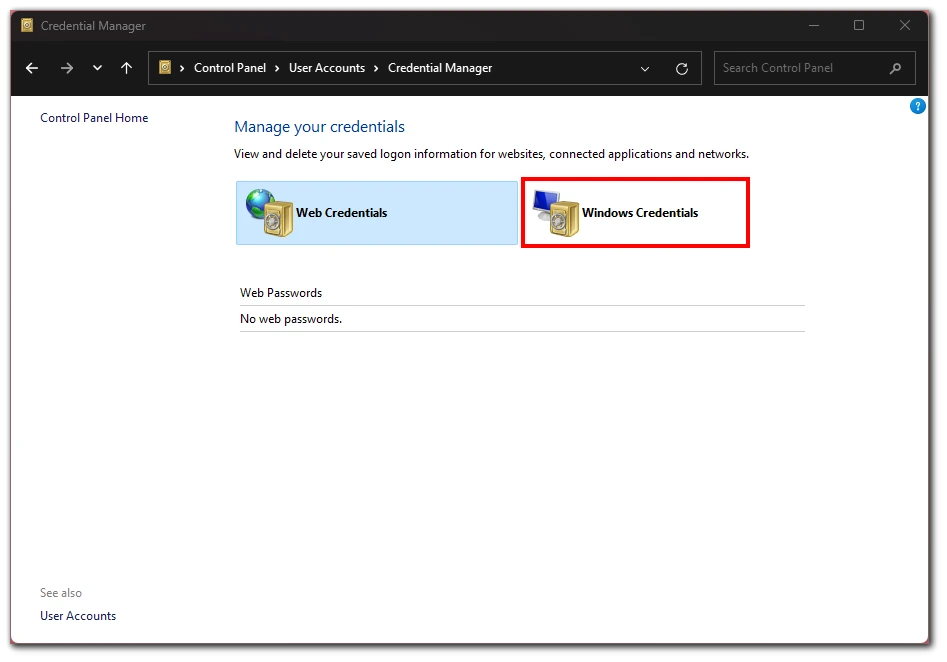
- Office kimlik bilgilerini bulduktan sonra, girişi genişletmek için üzerine tıklayın ve ardından “Kaldır “a tıklayın.
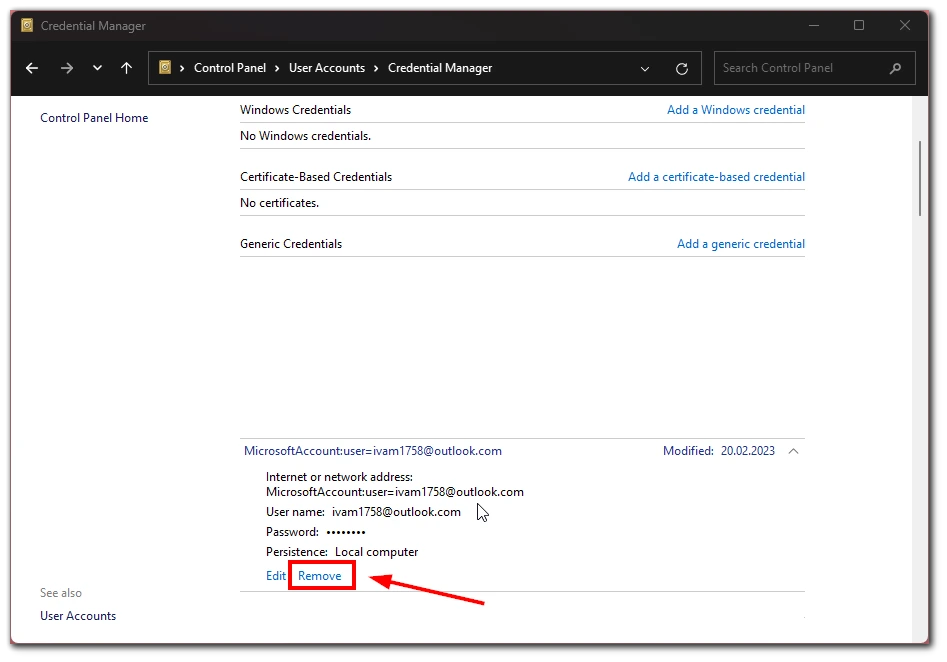
- “Evet” veya “Tamam “a tıklayarak kimlik bilgisini kaldırmak istediğinizi onaylayın.
Microsoft Office kimlik bilgilerini kaldırdıktan sonra bilgisayarınızı yeniden başlatın ve Office’i tekrar başlatmayı deneyin. Bu, “Bilgisayarınızın güvenilir platform modülü arızalı” hatasını çözmelidir.
Microsoft Office kimlik bilgilerinin kaldırılmasının Office oturumunuzu kapatacağını ve Office uygulamalarını kullanmaya devam etmek için Microsoft hesabı kimlik bilgilerinizi kullanarak tekrar oturum açmanız gerekeceğini belirtmek gerekir.
Bilgisayarınızı virüslere karşı tarayın
“Bilgisayarınızın güvenilir platform modülü arızalandı” hatasının olası nedenlerinden biri bilgisayarınıza virüs veya kötü amaçlı yazılım bulaşmış olmasıdır. Virüsler ve kötü amaçlı yazılımlar, Güvenilir Platform Modülü (TPM) dahil olmak üzere bilgisayarınızın güvenlik özelliklerine müdahale edebilir ve çeşitli sorunlara neden olabilir. Bilgisayarınızı virüslere ve kötü amaçlı yazılımlara karşı taramak, hata mesajına neden olan kötü amaçlı yazılımların belirlenmesine ve kaldırılmasına yardımcı olabilir. Bunun için bilgisayarınızda yüklü herhangi bir anti-virüs yazılımını kullanabilirsiniz.
Antivirüs yazılımı virüsleri ve kötü amaçlı yazılımları tespit etmeye ve kaldırmaya yardımcı olsa da kusursuz olmadığını unutmamak önemlidir. Bazı virüsler ve kötü amaçlı yazılımlar antivirüs yazılımı tarafından tespit edilmekten kaçınmak için tasarlanmış olabilir, bu nedenle güvenli tarama alışkanlıklarını uygulamak ve e-posta eklerini açarken veya internetten dosya indirirken dikkatli olmak önemlidir. Bilgisayarınızı düzenli olarak virüslere ve kötü amaçlı yazılımlara karşı taramak, bilgisayarınızı güvende tutmaya yardımcı olmak ve “Bilgisayarınızın güvenilir platform modülü arızalandı” hata mesajı gibi sorunları önlemek için iyi bir uygulamadır.
Antivirüs yazılımını kapatmayı deneyin
Bilgisayarınızı virüslerden ve kötü amaçlı yazılımlardan korumak için gerekli olduğundan antivirüs yazılımınızın kapatılması genellikle önerilmez. Ancak bazı durumlarda antivirüs yazılımınız Güvenilir Platform Modülü (TPM) gibi belirli sistem işlevlerini engelleyebilir ve “Bilgisayarınızın güvenilir platform modülü arızalandı” hata mesajına neden olabilir. Bu gibi durumlarda, antivirüs yazılımınızı geçici olarak devre dışı bırakmak sorunun çözülmesine yardımcı olabilir.
Microsoft desteğe başvurun
“Bilgisayarınızın güvenilir platform modülü arızalandı” hatasını gidermek için olası tüm çözümleri denediyseniz ve yine de sorunu çözemiyorsanız, Microsoft desteğiyle iletişime geçmek en iyi seçenek olabilir. Microsoft desteği, sorunun çözümünde ek rehberlik ve yardım sağlayabilir.
Ürününüz artık garanti kapsamında değilse veya sorun Microsoft’un destek ilkeleri kapsamında değilse Microsoft desteğiyle iletişime geçmenin ücrete tabi olabileceğini unutmayın. Ancak, geçerli bir aboneliğiniz veya garantiniz varsa, Microsoft desteği ücretsiz olarak yardım sağlayabilir.